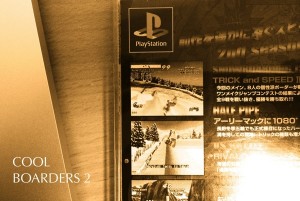この記事は大量のチリ・ほこりが出てきます。苦手な方は閲覧をお控えくださいませませ。
昨年11月にドスパラでWindowsのデスクトップPC「ガレリアZG」を購入してから早10ヶ月が経ちました。

部屋やデスク周りの掃除がてら、軽く外側のほこりをひょいひょいっと払い落とすくらいのことは日頃からしていますが、ケースの中を開けて掃除したことは一度もありません。
パッと見は、まぁ割と普通に綺麗そうですが。。

近づいて覗いてみると、うーん、けっこう中に埃が溜まってる気がする。
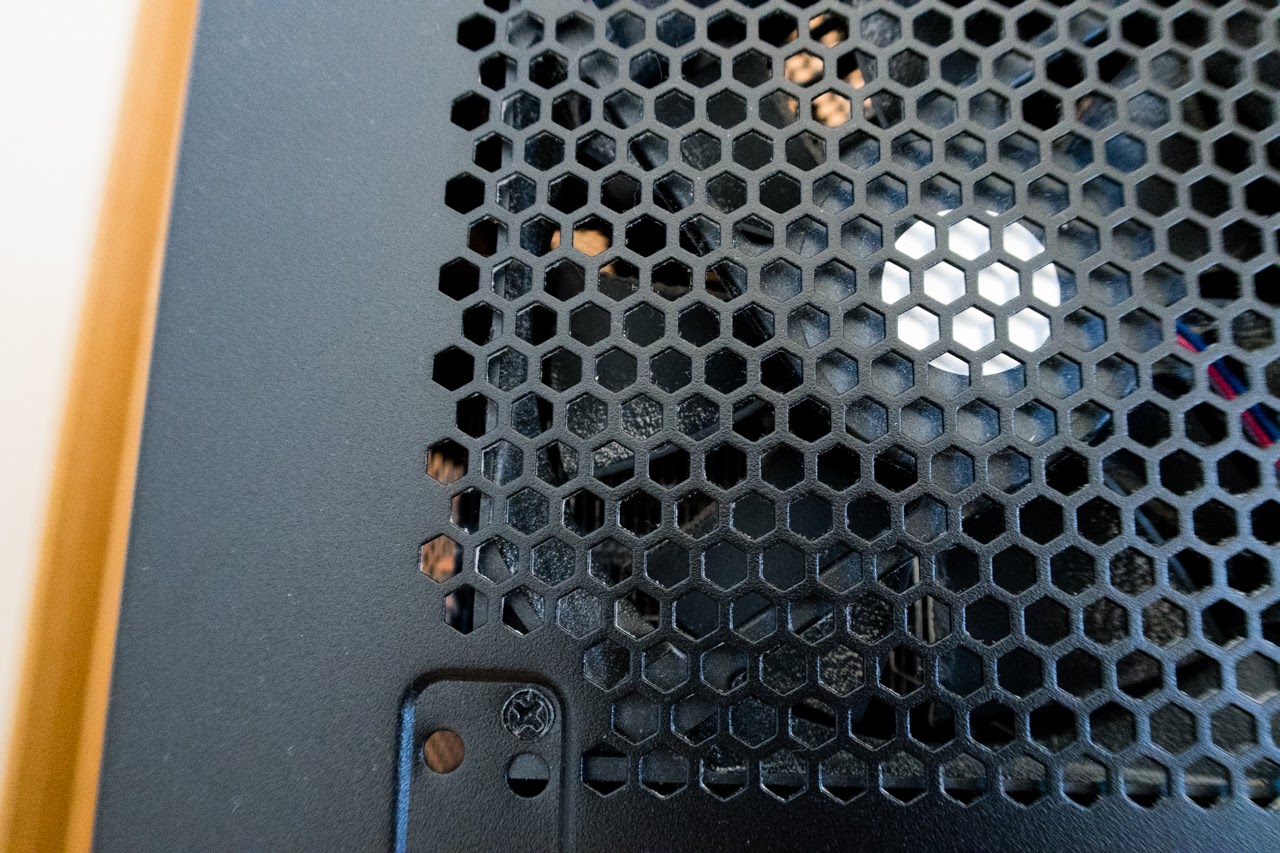
最近ファンからときどき※カラカラ音(異音)が鳴るようになってしまったんですが、「それももしかしてホコリが原因?」ということで。
シッカリがっつりと掃除してみることにしました。
PCを解体して掃除した場合、大抵の場合はメーカー保証の対象外になります。機械が苦手な方や保証対象外になってしまうのは困るという方は、保証の条件をご確認いただいた上で専用のサービス(たぶん有料)を利用するようにしてください。
パソコンを外へ持ち出して掃除開始

塵やホコリが大量に出ることを想定して、PC背面に繋がっていたコード類を全部外し、電源を切って外に持ち出しました。
とりあえずお掃除道具はPC掃除の定番エアダスターを2本準備!
残念ながら田舎はAmazon(プライム)で頼んでも到着まで1、2日かかるので、思い立ったら今すぐ始めずにはいられない僕は最寄りの電気屋さんで買ってきましたが、関東圏の方や時間に余裕のある方はAmazonとかで買ったほうがだいぶお得です。
僕は2本で1300円くらいでしたが、Amazonだと3本入り1260円くらいですね。ちくしょう!!
あとはマザーボードや電子部品にはNGですが、ファンにこびり付いたホコリやしつこい汚れを取るには※ウェットティッシュとかあると捗るかなと。
自分が良く使うやつ↓は大体800円ぐらい。
早速ケース(カバー)を外し。。。っっつ!??

ドスパラのガレリアZGは背面のビス(左2箇所、右2箇所)を外すと、左右のカバーが外れるようになっています。
まずはPC正面向かって左側。。。。えっ

。。おや。。?


。。
。。
嫌な予感がしてきた。
※注)まもなくさらに酷い汚れが登場します。
【状況確認】10ヶ月分のホコリ、完全に侮ってた。。

外側のカバーを取っ払った状態がこちら。とりあえずザッと全体のホコリの様子を確認してみます。
このくらいの距離で見るとそこまで汚れていなそうですが。。

電源ユニットはこの有様。うわー

背面の排気用のファンはこの通り。わーい
そして先ほどカバーを開けた直後に、最初に十分な衝撃を受けたつもりだったCPUクーラー(DEEPCOOL)ですが

何を隠そうコイツが

ラスボスでした。
。。。。
とりあえず急遽マスクを準備して、早速掃除開始です。

↓この最強に汚れている部分を動画で楽しみたい奇特な方はこちら
※ちょい閲覧注意
まずは掃除したいパーツを取り外す
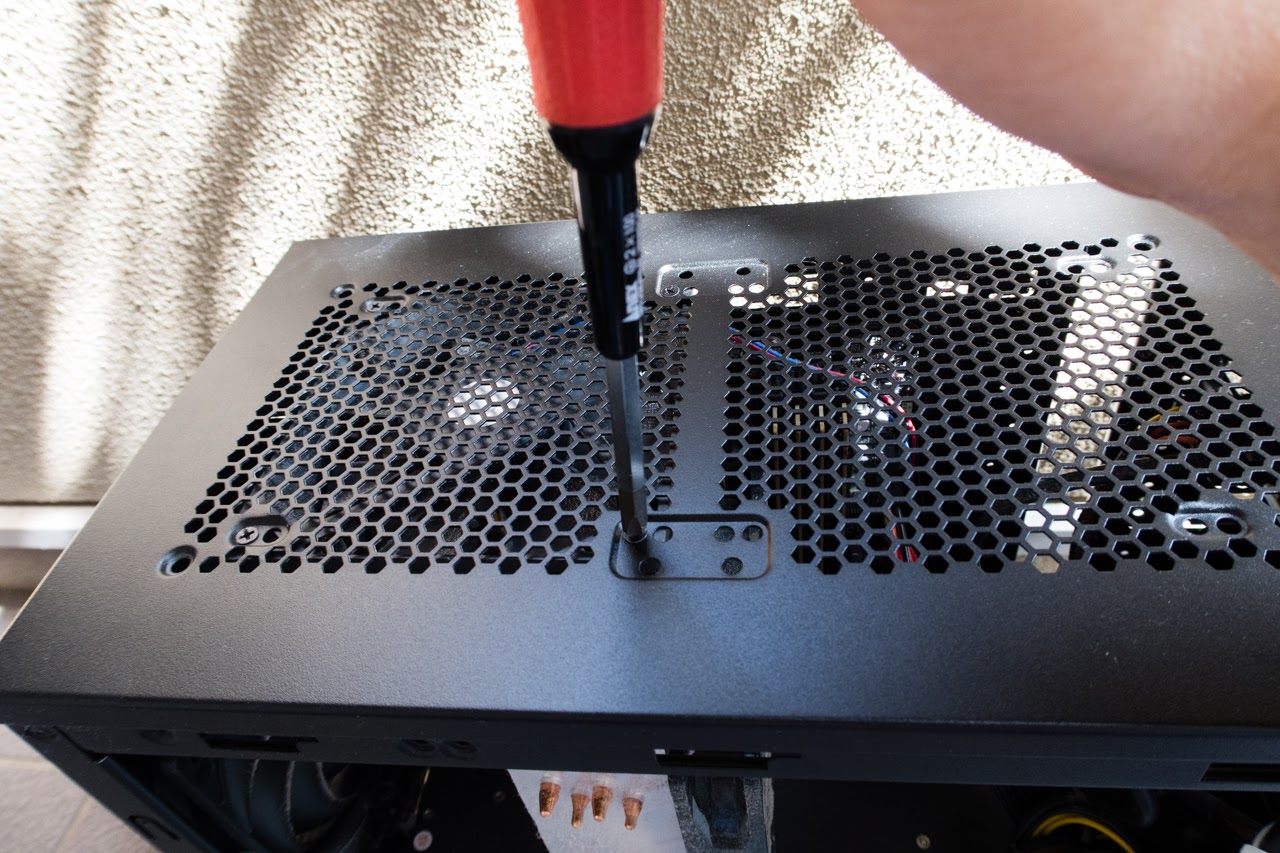
ザッと全体を見て、とにかくファン周りの汚れが特に酷いことが確認出来たので、サクッと外せそうなファンを全て外して掃除することにしました(電源ユニット内のファンは取り外しが面倒そうだったので今回はパス)。
こんな感じで外せます。

うーーなかなか汚れてるなー。。

【やらかした】パーツの取り外しは慎重に!ちゃんと外し方を確認しよう
一番汚れのひどいCPUクーラー(銀)も取り外して掃除したいところですが、周りのパーツが邪魔になって取り外せなかったので、先にその下にあるグラフィックボード(青)をまず取り外しました。
(ちなみにグラボは思ったよりも汚れていませんでした。)

ビスを外して、引っこ抜き。。あれ、結構力がい。。。。
バキッッッッッツ!!!!!!!!!

。。。。?

なんか折れた。
やばいやばいやばいやばいやばいやばいやばいやばいやばいやばいやばいやばいやばいやばいやばいどこどこどこどこどこどこどこどこどこどこどこどこどこどこどこどこどこどこどこどこやばいやばいやばいやばいやばいやばいどこどこどこずんどこやばいやばいやばいやばいやばいどこどこやばいやばいやばいやばいやばいやばいやばいやばいやばいやばい

。。ハッ!!!!(これか!!)

ふーーーーーーーーーーー!!!!!!!!!
とりあえず折れても問題ない場所でした〜!!(あぶねぇw)。
パーツを取り外す時は手順を!ちゃんと!確認して!慎重に!行いましょう!!!
いよいよCPUクーラー(DEEPCOOL)を取り外す

いよいよ今回のラスボス、CPUクーラーを取り外します。
ガレリアZGに搭載されてる「DEEPCOOL」はマザーボードと繋がっている四隅のつまみを矢印の方向にクイッとひねって緩めると取り外すことが出来ました(ただちょっと外しにくいので、マザーボードや周りの部品を傷つけないようくれぐれも慎重に。。慎重に。。)。
くっついているファンも外します。

ちなみにこの頃には段々と状況を楽しむ余裕が出てきました。ぺりぺりぺりー。

ザッと大きなホコリを落とした状態。この後もう少し丁寧に綺麗にします。

取り外したCPUクーラー・ファンの汚れを拭き取る

一通り掃除したい(汚れのひどい)パーツを外し終えたら、エアダスターとウェットティッシュでしっかり綺麗にしていきます。
ファンに関してはウェットティッシュで大きな汚れを落とした後に、乾いてからエアダスターで仕上げると良い感じに綺麗になりました。
↓ほこりの部分を

やさしくゴシゴシ。。

こんな感じで汚れが取れます。

CPUクーラーも同様に、ですが、デリケートなパーツなので特に慎重に。。
エアダスターでホコリを飛ばしたあとに、軽くウェットティッシュで表面を拭いて掃除しました。
仕上がりはこんな感じ。かなり綺麗になりましたね。

仕上げ:ケース内の埃をエアダスターで飛ばして、全体を綺麗にする。

汚れの酷いパーツの掃除が終わったら、元の位置に戻す前に、ケースの中全体にダスターでバーッと空気を噴射してホコリを飛ばします。
↓目の粗いメッシュぽいところはウェットティッシュで拭くといい感じに綺麗に。内側外側両方からキュッキュとね。

マザーボードも全体を軽くお掃除。
ウェットティッシュはNGなので、エアブロワーをサーっと吹きかけてホコリを飛ばします。元々そこまで汚れていなかったですが、かなり綺麗になりました。
マザーボードとパーツ(メモリ等)の接触部分にほこりが溜まっているとトラッキング現象を引き起こす要因になりかねないので、ホコリが酷い時はメモリ等も外して掃除した方が良いかなと思います。
今回はそこまで汚れが酷くなかったので、取り外さずにササッとダスターを吹きかけて終わらせました。

パーツを元の位置に戻して掃除終了!
一通り掃除を取り終えたら、パーツを元の場所に戻していきます。
取り外すとき同様、取り付けるときもくれぐれも慎重に。。
細かい作業をするときや手元が暗い時はライト当てながらやるとやり易かったです(スマホのライトでも結構役に立ちますよ)。

取り外したパーツを全て元に戻した状態。パッと見にも綺麗になった気がしますね。

↓掃除前はこんな状態だったCPUクーラーも。。

↓このくらい綺麗になりました。

さいごに外側のカバーをはめて元に戻して、掃除完了です。

【実際に掃除してみて】気付いたこと・反省点 まとめ
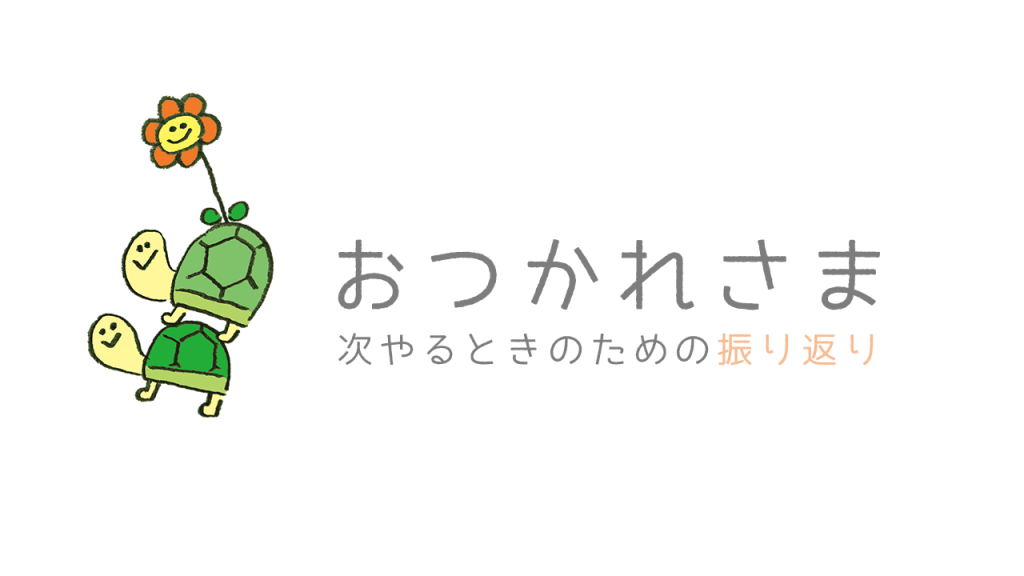
こんな感じで自分のPC(ドスパラ ガレリアZG)を掃除してみたわけですが、ここまで筐体の大きい、ファンが5個も6個もついたPCを解体して掃除したのは初めてだったので色々と勉強になりました。
そんなわけで、今回実際に掃除をしていて気付いたことや、こうすれば良かったなーなんてことを簡単にまとめておきます。
① 掃除は必ず塵ホコリが舞ってもよい場所でやること
これは絶対。外でやって大正解でした。
掃除中は辺り一帯がほこりまみれになります。極力生活スペースで掃除することは避けましょう。家の外や玄関や庭やベランダ等で、当たり前ですが近隣の方や同居人の迷惑にならない場所で作業しましょう。
マスクもあった方いいですね。ないと確実に喉がやられます。
② エアダスターは最低2本はほしい(できれば3本以上)

効率の問題。エアダスターは連続して使うと缶が冷え、風量が弱まります。
さほど汚れがひどくなければ容量的には1、2本くらいでも足りるかもしれないですが、本数が少ないと風量回復待ちの待ち時間がめちゃくちゃ発生します。
自分は2本使って掃除しましたが、かなり効率が悪かったので3本入りを買えば良かったなーと後悔しました。
余ったら余ったで日々のお掃除で使えるものなので、少し余裕を持って準備しておくと良いかなと思います。
③ ウェットティッシュは必需品(特にファン掃除)

ファンの汚れが思ってたよりも取れづらかったです。エアダスターだけだと全然綺麗になりません。
材質によって違いそうですが静電気のせいなのか、軽そうに見える埃も結構しつこく張り付きます。あと細かい塵がどうやっても残ります。
ということでウェットティッシュが最高(できればOA機器掃除用のやつを用意したい)。

サッと大きなホコリを取ったこんなファンも

ウェットティッシュでこのくらい綺麗になりました。

④ PCパーツの取り外し・取扱は慎重に!ほんとに!!慎重に!!!

自分は見事にバキッとやってしまいましたがw、この記事を見てご自分で掃除しようとしている方は是非注意して作業を進めて頂ければなと。
最近のPCパーツそんなに詳しくないので触ってはじめて気付いたんですが、CPUクーラーの金属部分(アルミかな?)ってめっちゃやわらかいんですね。大体こんな感じなのかな?
普通に取り外しのときに触ってしまい「ぐにゃ〜〜〜」ってなってびっくりしました。かなり簡単に曲がってしまうので触る時は注意しましょうー。

⑤ PCケースは取り外し簡単、大きめサイズが掃除しやすい

次回に向けてというか、単純に作業していて気付いたこと。
ファンが付いている限りはどうやったってホコリは溜まるので、定期的に掃除しやすいPC(PCケース)であることは重要だなと思いました。
僕自身プライベートでここまで大きなデスクトップPCは今まで使った事がなかったんですが、
ガレリアは解体がかなり簡単
サイズも大きめで手元のスペースにも余裕があるので、とても掃除しやすかったです。
冷却性能やメンテのしやすさに関しては購入前から比較的評判が良いことを確認していましたが、今回作業していてそれを納得しました。
このくらい気軽に解体出来るなら、無理なく定期的に掃除できそうです。

こんなところでしょうか!
あとは冒頭でもお伝えした通り、自分でPCを解体して掃除するとメーカー保証が効かなくなる場合がほとんどです。
くれぐれも作業は慎重に、自己責任で対応頂くようよろしくお願い致します。
誓い:定期的に掃除します

結局、ササっと30分くらいで終えるつもりが2時間半くらいかかってしまいました。
自分で言うのもなんですが部屋は割と綺麗にするほうなので、ここまでホコリが溜まっているのはうーん、正直想定外でした。。
夏場はともかく、冬から春先にかけて毛の長い絨毯敷きつつ、石油ストーブガンガン焚いていたので、そういうのもホコリのたまりやすさに影響したのかも…?
掃除後のパソコンは今のところ不具合もなく快適。
ここ数ヶ月、購入直後に比べて本体(ケース)が熱くなりやすくなっていたんですが、これも掃除後だいぶマシになりました。
夏のせいじゃなかったんだなー。掃除大事だわ。

あと、ファンの異音(カラカラ音)ですが、これも今回の掃除で直ればと思ったんですが、残念ながら直りませんでした。相変わらずカラカラ鳴ってます。。
これについてはまた別の機会に調べてみようかなとー思ってます。
この後続けて作業して電源ユニットのファンからの異音だと気付き、ちょっと修理してみたところ異音が解消されました。かなり変(?)な方法で直ったので参考になる人はいないだろうという感じですが。。そのうち別記事で公開するかもです。
そんなわけで、今回の教訓。
パソコンは定期的にケース外して中を大掃除しよう
特にゲーミングPCのようなファンの多いPCは必須ですね。1年2年掃除していないと、相当えらいことになってるはず。
「なんか最近PC調子悪いんだよな〜」「そういえば買ってから一度も掃除してなかったな」なんて方は、この機会に一度大掃除してみてはいかがでしょ?
僕みたいに
うえぇぇぇ。。こりゃ調子も悪くなるわ。。
と思うくらい、埃ビッシリッ!!!!になっているかもしれませんよ。
みなさんのPC掃除の参考になれば幸いです。ではでは。